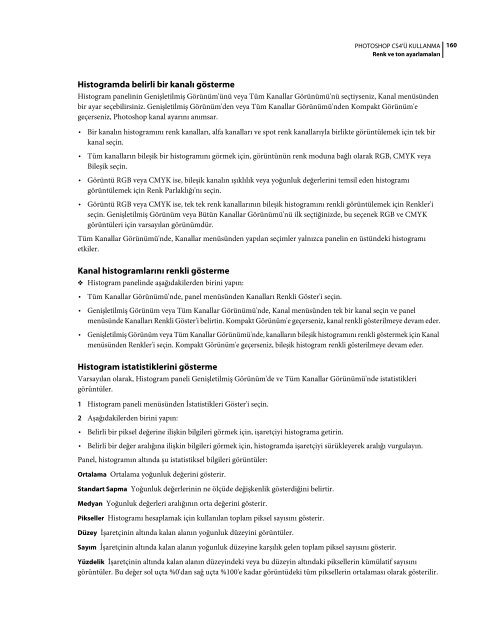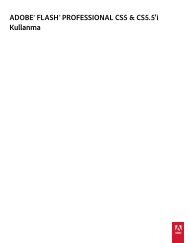Photoshop CS4 Renk ve Ton Ayarlamaları
Photoshop CS4 Renk ve Ton Ayarlamaları
Photoshop CS4 Renk ve Ton Ayarlamaları
Create successful ePaper yourself
Turn your PDF publications into a flip-book with our unique Google optimized e-Paper software.
PHOTOSHOP <strong>CS4</strong>'Ü KULLANMA<strong>Renk</strong> <strong>ve</strong> ton ayarlamaları160Histogramda belirli bir kanalı göstermeHistogram panelinin Genişletilmiş Görünüm'ünü <strong>ve</strong>ya Tüm Kanallar Görünümü'nü seçtiyseniz, Kanal menüsündenbir ayar seçebilirsiniz. Genişletilmiş Görünüm'den <strong>ve</strong>ya Tüm Kanallar Görünümü'nden Kompakt Görünüm'egeçerseniz, <strong>Photoshop</strong> kanal ayarını anımsar.• Bir kanalın histogramını renk kanalları, alfa kanalları <strong>ve</strong> spot renk kanallarıyla birlikte görüntülemek için tek birkanal seçin.• Tüm kanalların bileşik bir histogramını görmek için, görüntünün renk moduna bağlı olarak RGB, CMYK <strong>ve</strong>yaBileşik seçin.• Görüntü RGB <strong>ve</strong>ya CMYK ise, bileşik kanalın ışıklılık <strong>ve</strong>ya yoğunluk değerlerini temsil eden histogramıgörüntülemek için <strong>Renk</strong> Parlaklığı'nı seçin.• Görüntü RGB <strong>ve</strong>ya CMYK ise, tek tek renk kanallarının bileşik histogramını renkli görüntülemek için <strong>Renk</strong>ler'iseçin. Genişletilmiş Görünüm <strong>ve</strong>ya Bütün Kanallar Görünümü'nü ilk seçtiğinizde, bu seçenek RGB <strong>ve</strong> CMYKgörüntüleri için varsayılan görünümdür.Tüm Kanallar Görünümü'nde, Kanallar menüsünden yapılan seçimler yalnızca panelin en üstündeki histogramıetkiler.Kanal histogramlarını renkli gösterme❖ Histogram panelinde aşağıdakilerden birini yapın:• Tüm Kanallar Görünümü'nde, panel menüsünden Kanalları <strong>Renk</strong>li Göster'i seçin.• Genişletilmiş Görünüm <strong>ve</strong>ya Tüm Kanallar Görünümü'nde, Kanal menüsünden tek bir kanal seçin <strong>ve</strong> panelmenüsünde Kanalları <strong>Renk</strong>li Göster'i belirtin. Kompakt Görünüm'e geçerseniz, kanal renkli gösterilmeye devam eder.• Genişletilmiş Görünüm <strong>ve</strong>ya Tüm Kanallar Görünümü'nde, kanalların bileşik histogramını renkli göstermek için Kanalmenüsünden <strong>Renk</strong>ler'i seçin. Kompakt Görünüm'e geçerseniz, bileşik histogram renkli gösterilmeye devam eder.Histogram istatistiklerini göstermeVarsayılan olarak, Histogram paneli Genişletilmiş Görünüm'de <strong>ve</strong> Tüm Kanallar Görünümü'nde istatistiklerigörüntüler.1 Histogram paneli menüsünden İstatistikleri Göster'i seçin.2 Aşağıdakilerden birini yapın:• Belirli bir piksel değerine ilişkin bilgileri görmek için, işaretçiyi histograma getirin.• Belirli bir değer aralığına ilişkin bilgileri görmek için, histogramda işaretçiyi sürükleyerek aralığı vurgulayın.Panel, histogramın altında şu istatistiksel bilgileri görüntüler:Ortalama Ortalama yoğunluk değerini gösterir.Standart Sapma Yoğunluk değerlerinin ne ölçüde değişkenlik gösterdiğini belirtir.Medyan Yoğunluk değerleri aralığının orta değerini gösterir.Pikseller Histogramı hesaplamak için kullanılan toplam piksel sayısını gösterir.Düzey İşaretçinin altında kalan alanın yoğunluk düzeyini görüntüler.Sayım İşaretçinin altında kalan alanın yoğunluk düzeyine karşılık gelen toplam piksel sayısını gösterir.Yüzdelik İşaretçinin altında kalan alanın düzeyindeki <strong>ve</strong>ya bu düzeyin altındaki piksellerin kümülatif sayısınıgörüntüler. Bu değer sol uçta %0'dan sağ uçta %100'e kadar görüntüdeki tüm piksellerin ortalaması olarak gösterilir.